Două dintre dispozitivele hardware cele mai utilizate în toate tipurile de echipamente sunt mouse-ul Și TouchPad Datorită căruia va fi posibilă rularea comenzilor, selectați elemente sau deschideți noi aplicații sau fișiere. În general, configurația foarte mică trebuie să stabilească aceste două obiecte, dar există anumite valori pe care le putem edita și de a nu lăsa statul lor în mod implicit. Una dintre acestea este că atât mouse-ul, cât și touchpad-ul are adresa de parcurgere în format pentru a vă deplasa în jos pentru a vă deplasa mai rău Acest lucru poate fi modificat în funcție de nevoile noastre.
div>
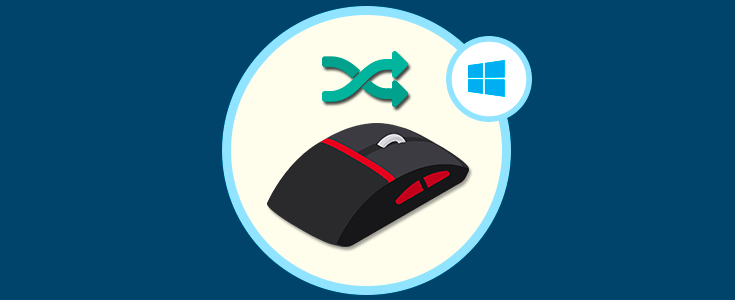
Una dintre aceste opțiuni Investirea adresei de derulare a TouchPad sau a mouse-ului care ne va permite să vizualizăm paginile care vor fi mutate în timp ce ne mișcăm în conținut care oferă un sentiment mai specific în conținutul arhivei. Amintiți-vă că, în plus față de acest lucru, în Windows 10 avem opțiunea de a folosi gesturi cu degetele noastre pentru a efectua astfel de acțiuni:
- Pentru a vă deplasa în document: Plasați două degete pe panoul tactil și glisați-le orizontal sau vertical.
- Pentru a extinde sau a reduce: vom plasa două degete pe panoul tactil și vom aborda degetele sau SEAP după cum este necesar
- vezi toate ferestrele deschise: Pentru aceasta Trei degete pe panoul tactil și glisam departe de noi
- pentru a afișa mai multe comenzi: Apăsăm pe panoul tactil cu două degete sau apăsați în colțul din dreapta jos.
<
Schimbarea de la o fereastră deschisă la alta: Trebuie să punem trei degete pe panoul tactil și să glisați degetul spre dreapta sau la stânga.
- Deschideți Centrul de Activități: Apăsăm cu patru degete pe panoul tactil.
- Schimbați desktopul virtual: Plasați patru degete pe panoul tactil și Noi glisam la dreapta sau la stânga.
Trebuie să țineți cont de faptul că utilizarea unor astfel de funcții este disponibilă numai pentru panourile tactile de precizie.